¿Cómo acelerar mi navegador 'Mozilla Firefox' al máximo desde mi PC?
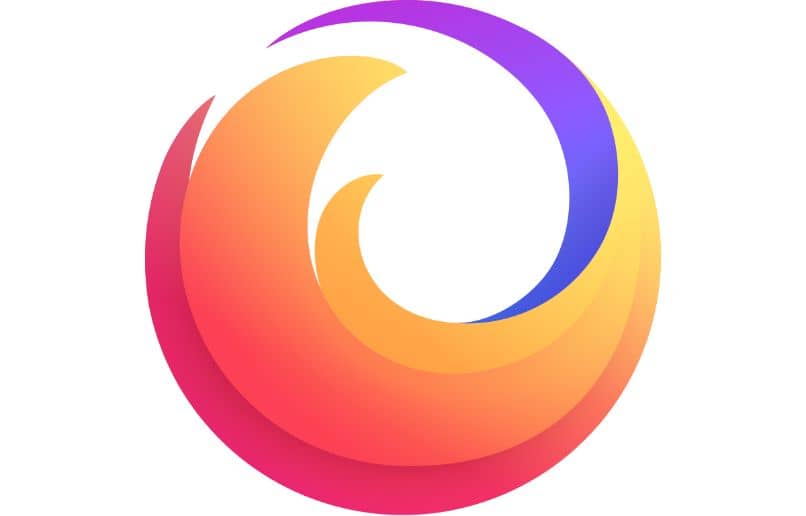
Mozilla Firefox es un navegador web muy popular por su rapidez, versatilidad y funcionalidad. Esta herramienta puede ser una buena alternativa para los usuarios que no desean usar Google Chrome. Aun así, es importante saber cómo acelerar tu navegador 'Mozilla Firefox' al máximo desde tu PC para mejorar su rendimiento a nivel general.
¿De qué forma acelerar Mozilla Firefox con la herramienta 'Speedfox'?
Es posible acelerar Mozilla Firefox con la herramienta ‘Speedfox’, ahora llamada Speed Tweeks. Para esto, deberás descargar el complemento Speed Tweeks para PC. Abre Mozilla Firefox y en ‘Herramientas’ presiona ‘Complementos’ y ‘velocidad Tweaks (Speed Tweeks)’. Pulsa ‘Preferencias’ y elige ‘Aplicar en el conjunto de los valores recomendados’. Luego, reinicia Mozilla Firefox.
¿Cómo reestablecer el navegador de Mozilla Firefox para que sea más rápido?
También, puedes optar por restablecer el navegador de Mozilla Firefox para que sea más rápido. En tal sentido, abre el navegador web y escribe about:support en la barra de direcciones o ingresa a la sección de soporte. Después, presiona el botón ‘Reiniciar Firefox’. De inmediato, se cerrará el navegador y se iniciará de nuevo.
¿Qué otros métodos usar para acelerar el navegador de Mozilla Firefox?
Existen otros métodos que puedes usar para acelerar el navegador de Mozilla Firefox tales como borrar el historial de navegación, activar el HTTP caché, manejar el Pipelining, entrar en el modo seguro de Mozilla Firefox o actualizar Mozilla Firefox a la última versión para obtener nuevas características y optimizaciones del navegador.
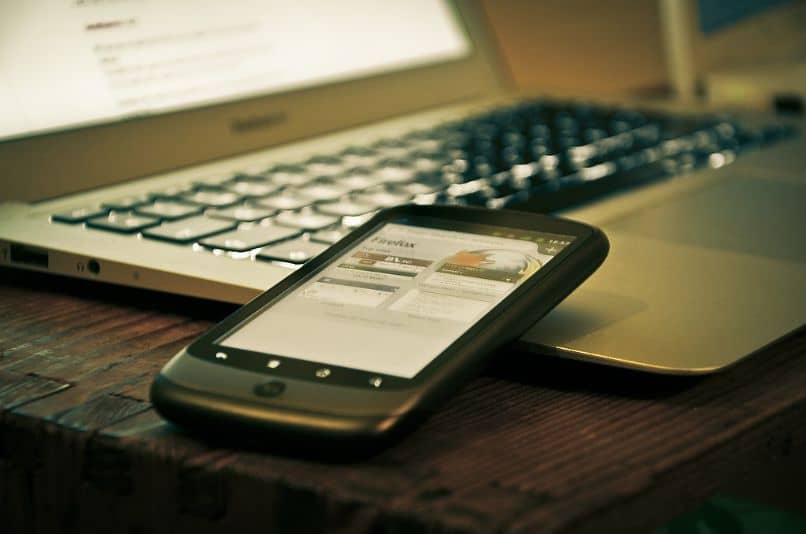
Borrar el historial de navegación
Cuando navegas por internet, se almacena información en un historial. Así, se incluye un historial de navegación que guarda una lista de sitios web que has visitado. El historial de formularios que guarda todos los elementos que has escrito al momento de hacer búsquedas y las cookies que almacenan preferencias de cada sitio web que visitas.
Es posible acelerar el navegador Mozilla Firefox al vaciar la memoria caché y borrar el historial de navegación. Para lograrlo, haz clic en el icono de los libros o ‘Catálogo’ y en ‘Historial’ selecciona ‘Limpiar historial reciente’. Después, elige el rango ‘Todo’, marca las casillas que deseas limpiar y, por último, presiona el botón ‘Limpiar ahora’.
Activar el 'HTTP Cache'
De igual modo, puedes acelerar el navegador Mozilla Firefox al activar el ‘HTTP Cache’. Para lograrlo, accede a Firefox, escribe about: config en la barra de direcciones y presiona ‘Enter’. Luego, escribe browser.cache.use_new_backend en el cuadro de búsqueda y haz doble clic en el nombre de preferencia cuando se muestre en el filtro.
Observa que ‘browser.cache.use_new_backend’ incluye una serie de variables tales como el nombre, el estado, el tipo y el valor. El valor por defecto es 0. Por lo tanto, debes cambiar su valor a 1 y después reinicia Mozilla Firefox con el objetivo de ejecutar los cambios que has efectuado en la configuración de este navegador web.
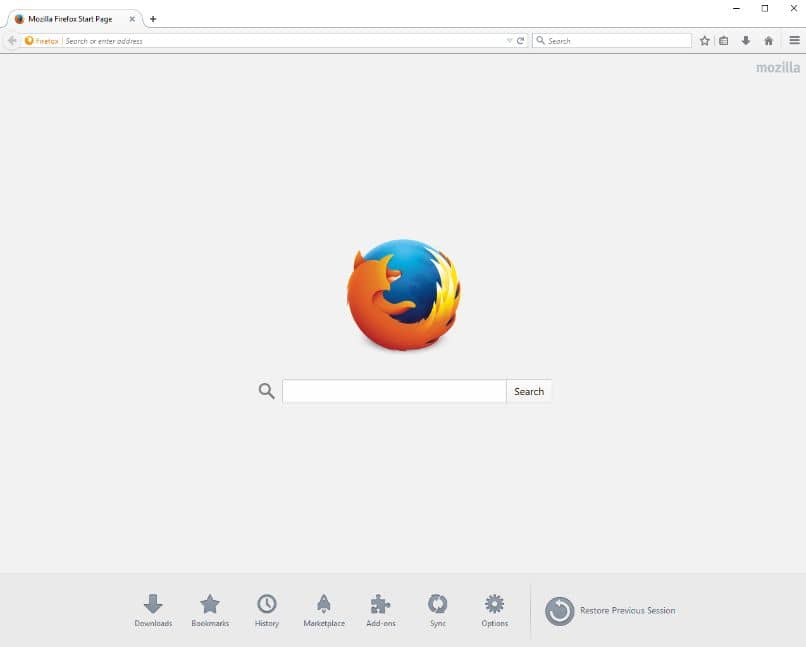
Manejar el 'Pipelining'
Además, puedes manejar el ‘Pipelining’ para acelerar el navegador Firefox en ti PC. El Pipelining es un canal de datos que se utiliza con el fin de optimizar la comunicación entre el protocolo HTTP y HTTPS al momento de navegar por internet y utilizar imágenes, estilos css, javascript y otros elementos.
Abre Firefox, escribe about:config en la barra de direcciones y presiona ‘Enter’. Luego, haz clic en ‘Tendré cuidado, lo prometo’. Escribe pipelining en el filtro de la barra de navegación, busca network.http.pipelining y cambia su valor a ‘True’. Busca network.http.pipelining.maxrequests, asigna 10 como valor de entrada y presiona ‘Enter’.
Cuando configuras a network.http.pipelining estás indicando a Mozilla Firefox que puede usar canales para realizar la descarga de datos de forma más rápida, incrementando así la velocidad al momento de despachar los elementos que requieren los sitios web. Es importante destacar que el manejo del pipelining aumenta el consumo de ancho de banda.
Entrar en modo seguro desde 'Mozila Firefox'
Tal como es posible activar el modo seguro en un dispositivo Android también puedes entrar en modo seguro desde Mozilla Firefox. Para lograrlo, inicia este navegador web presionando la tecla ‘Shift’ para que se muestre la ventana de modo seguro. Después, presiona el botón ‘Iniciar en modo seguro’.
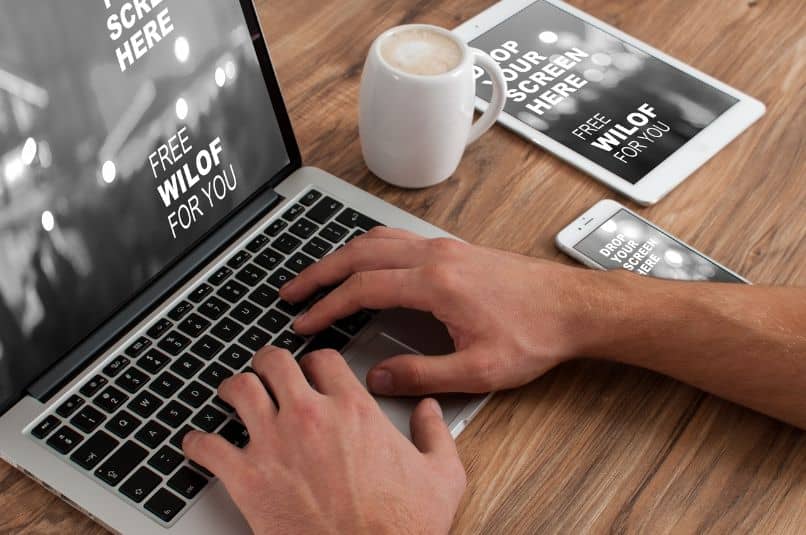
De inmediato, se abrirá una nueva ventana con una serie de parámetros que puedes modificar. Para hacerlo, marca la casilla para desactivar los complementos y eliminar los marcadores; también puedes restaurar todas las preferencias de usuario desde el modo seguro. Por último, presiona ‘Continuar el modo seguro’ o ‘Aplicar cambios y reiniciar’.
Asimismo, puedes ejecutar el modo seguro desde otra vía. Para hacerlo, accede al menú de Firefox y haz clic en ‘Ayuda’. Luego, selecciona la opción ‘Reiniciar con los complementos deshabilitados’ y presiona el botón ‘Reiniciar’ cuando observes el mensaje de permiso para reiniciar el navegador web y haz clic en ‘Iniciar en modo seguro’.